Bạn quên mật khẩu iCloud hoặc vừa mua lại một chiếc iPhone cũ? Việc xóa tài khoản iCloud là cần thiết để đảm bảo an toàn thông tin và có thể sử dụng thiết bị một cách bình thường. Đây là một trong những thao tác quan trọng mà người dùng iPhone, đặc biệt là những ai yêu thích sản phẩm của Apple, nên biết. Bài viết này sẽ hướng dẫn chi tiết cách xóa iCloud trên iPhone, giúp bạn giải quyết vấn đề một cách nhanh chóng.
Vì Sao Cần Xóa iCloud?
Xóa iCloud là thao tác quan trọng trong hai trường hợp chính: khi bán iPhone cũ hoặc quên mật khẩu iCloud. Khi bạn bán lại iPhone, việc xóa tài khoản iCloud khỏi thiết bị là bước cần thiết để người mua có thể sử dụng iPhone một cách bình thường, đồng thời bảo mật thông tin cá nhân của bạn. Nếu bạn quên mật khẩu iCloud, xóa tài khoản iCloud là cách duy nhất để bạn khôi phục quyền truy cập vào thiết bị mà không cần phải đến các trung tâm bảo hành hay dịch vụ sửa chữa, giúp tiết kiệm thời gian và chi phí.
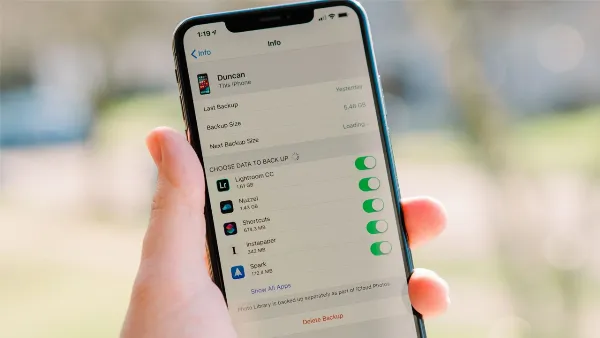 Một chiếc iPhone hiển thị màn hình khóa với dòng chữ "iPhone đã bị khóa bởi chủ sở hữu"
Một chiếc iPhone hiển thị màn hình khóa với dòng chữ "iPhone đã bị khóa bởi chủ sở hữu"
Hướng Dẫn Chi Tiết Cách Xóa iCloud Trên iPhone
Bước 1: Truy cập vào trang web iCloud chính thức. Bạn có thể thực hiện thao tác này trên máy tính, MacBook hoặc bất kỳ thiết bị nào có trình duyệt web. Sau đó, tiến hành đăng nhập bằng Apple ID và mật khẩu iCloud của bạn.
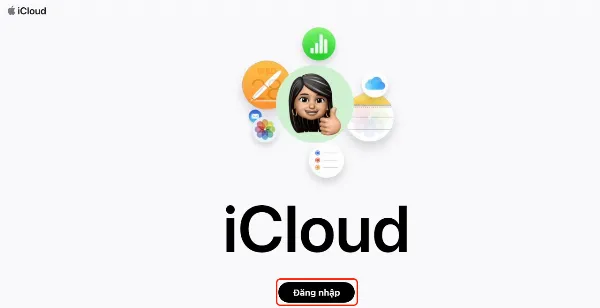 Màn hình đăng nhập iCloud trên máy tính, yêu cầu nhập ID Apple và mật khẩu
Màn hình đăng nhập iCloud trên máy tính, yêu cầu nhập ID Apple và mật khẩu
Bước 2: Sau khi đăng nhập thành công, bạn sẽ thấy giao diện chính của iCloud. Tại đây, hãy tìm và chọn mục “Tìm iPhone” (Find My iPhone).
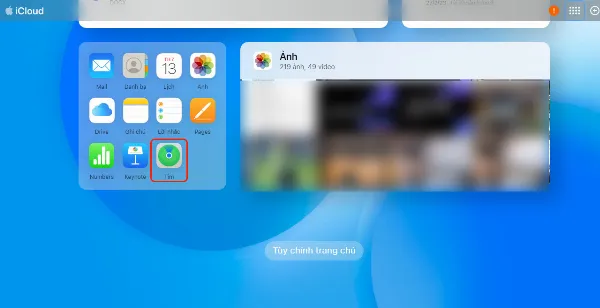 Giao diện iCloud sau khi đăng nhập, với các biểu tượng ứng dụng, nổi bật là "Tìm iPhone"
Giao diện iCloud sau khi đăng nhập, với các biểu tượng ứng dụng, nổi bật là "Tìm iPhone"
Bước 3: Tiếp theo, nhấp vào mục “Tất Cả Thiết Bị” (All Devices) ở đầu màn hình. Một danh sách các thiết bị đã đăng nhập tài khoản iCloud của bạn sẽ xuất hiện. Chọn iPhone mà bạn muốn xóa iCloud.
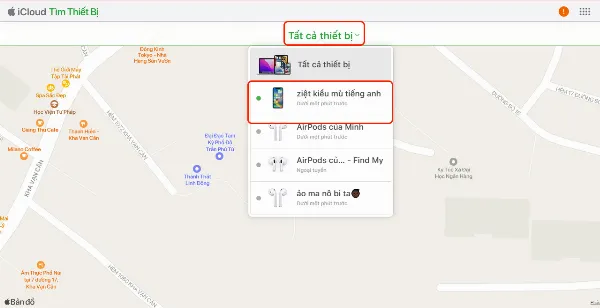 Danh sách các thiết bị đã đăng nhập iCloud, bao gồm iPhone, iPad, Mac, và Apple Watch
Danh sách các thiết bị đã đăng nhập iCloud, bao gồm iPhone, iPad, Mac, và Apple Watch
Bước 4: Một menu tùy chọn sẽ xuất hiện bên cạnh thiết bị bạn đã chọn. Trong đó, hãy nhấp vào “Xóa iPhone” (Erase iPhone).
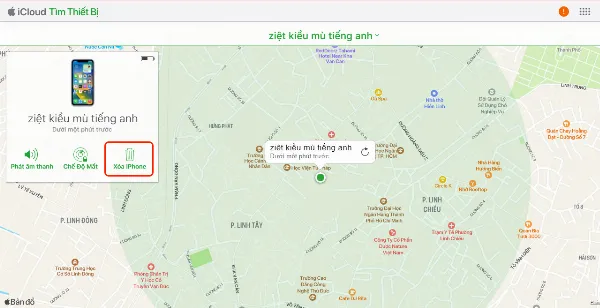 Hình ảnh iPhone hiển thị thông báo xác nhận xóa thiết bị khỏi tài khoản iCloud
Hình ảnh iPhone hiển thị thông báo xác nhận xóa thiết bị khỏi tài khoản iCloud
Bước 5: Hệ thống sẽ yêu cầu bạn xác nhận lại hành động xóa. Lúc này, hãy nhấp vào nút “Xóa” (Erase) để hoàn tất quá trình xóa iCloud khỏi iPhone.
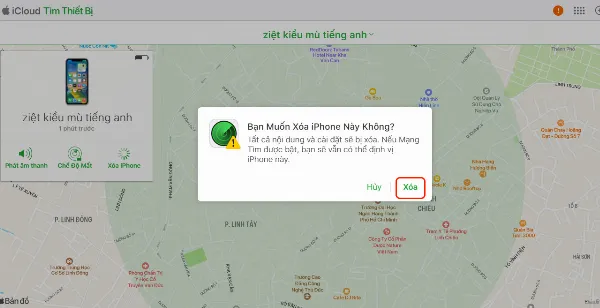 Xác nhận xóa iPhone khỏi iCloud, với cảnh báo dữ liệu sẽ bị xóa vĩnh viễn
Xác nhận xóa iPhone khỏi iCloud, với cảnh báo dữ liệu sẽ bị xóa vĩnh viễn
Kết Luận
Như vậy, bạn đã hoàn thành các bước để xóa tài khoản iCloud khỏi thiết bị iPhone của mình. Quy trình này khá đơn giản và dễ thực hiện, giúp bạn bảo vệ thông tin cá nhân và sử dụng thiết bị một cách an toàn. Hy vọng bài viết này đã cung cấp cho bạn những thông tin hữu ích! Đừng quên đăng ký nhận tin tức mới nhất từ “Trung Tâm Sửa Chữa Máy Tính Laptop Tại TPHCM” để cập nhật thêm nhiều mẹo hay về di động.
Tài liệu tham khảo:
- Hướng dẫn xóa iCloud từ Apple: https://support.apple.com/vi-vn/HT201351
- Hướng dẫn sử dụng Find My iPhone: https://support.apple.com/vi-vn/guide/icloud/mmfc0f2442/icloud
- Hướng dẫn đặt lại mật khẩu Apple ID: https://support.apple.com/vi-vn/HT201487






































